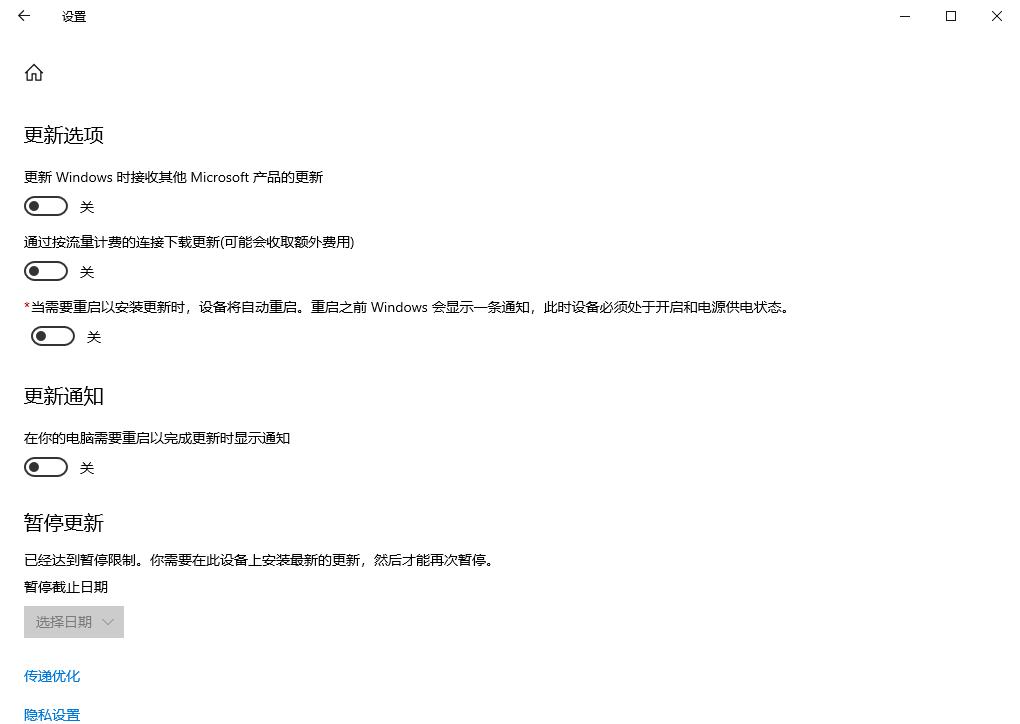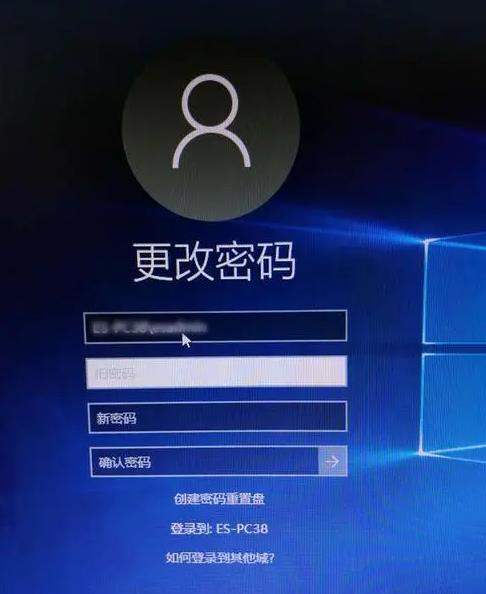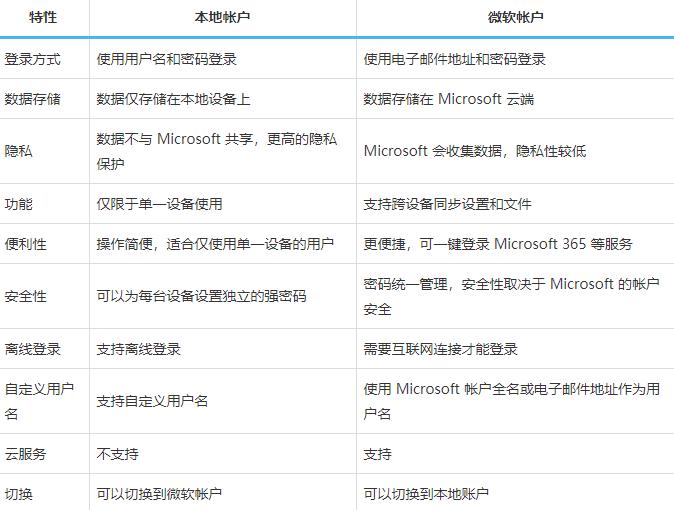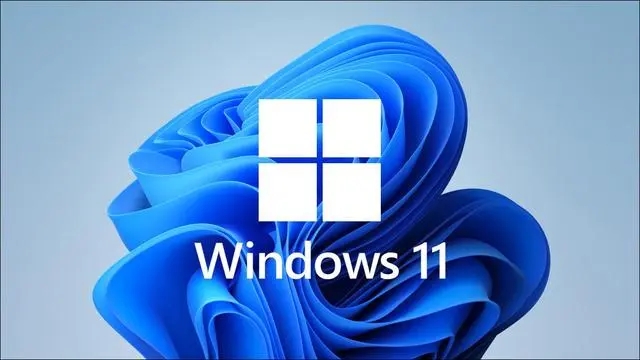win10电脑扬声器调节大小没反应的解决方法
有win10系统用户反映说要对电脑扬声器声音大小进行调节的时候,发现没有任何反应,不管调大调小都没反应,这是怎么回事呢,下文就给大家讲解一下win10电脑扬声器调节大小没反应的解决方法。

在“设置”-“安全和更新”-“疑难解答”中进行对应的疑难解答操作,看看是否能确定问题。
1、按下win+i打开设置;
2、在设置界面点击【安全和更新】;
3、在左侧点击【疑难解答】;
4、在右侧【启用并运行】下方点击【播放音频】选项按提示进行修复;
5、另外您可以在选择音量界面点击弹出框右边的向上箭头,切换一个输出设备再调整试查看是否有效果;
6、如果还是不行那么小编推荐使用驱动精灵,打开后检查驱动,然后将声卡驱动版本号“小三角”点击后在弹出的菜单中选择版本较低的声卡驱动,选择好后点击下载安装,完成后重启系统查看是否可以解决!
以上就是win10电脑扬声器调节大小没反应的解决方法,大家可以按照上面的方法来进行操作吧。
相关教程:声卡应该怎么调试电脑扬声器突然没声音电脑提示未接入扬声器我告诉你msdn版权声明:以上内容作者已申请原创保护,未经允许不得转载,侵权必究!授权事宜、对本内容有异议或投诉,敬请联系网站管理员,我们将尽快回复您,谢谢合作!